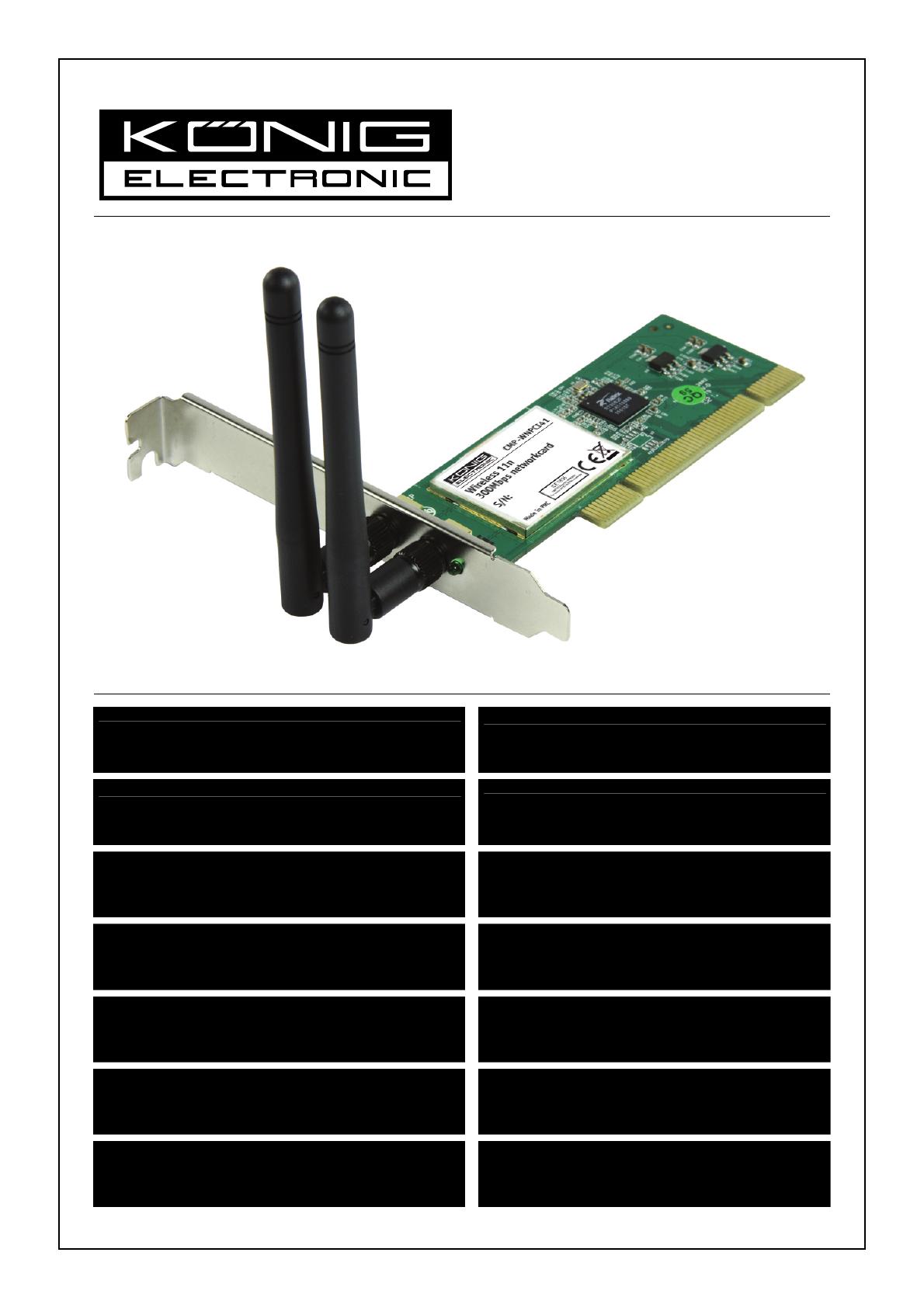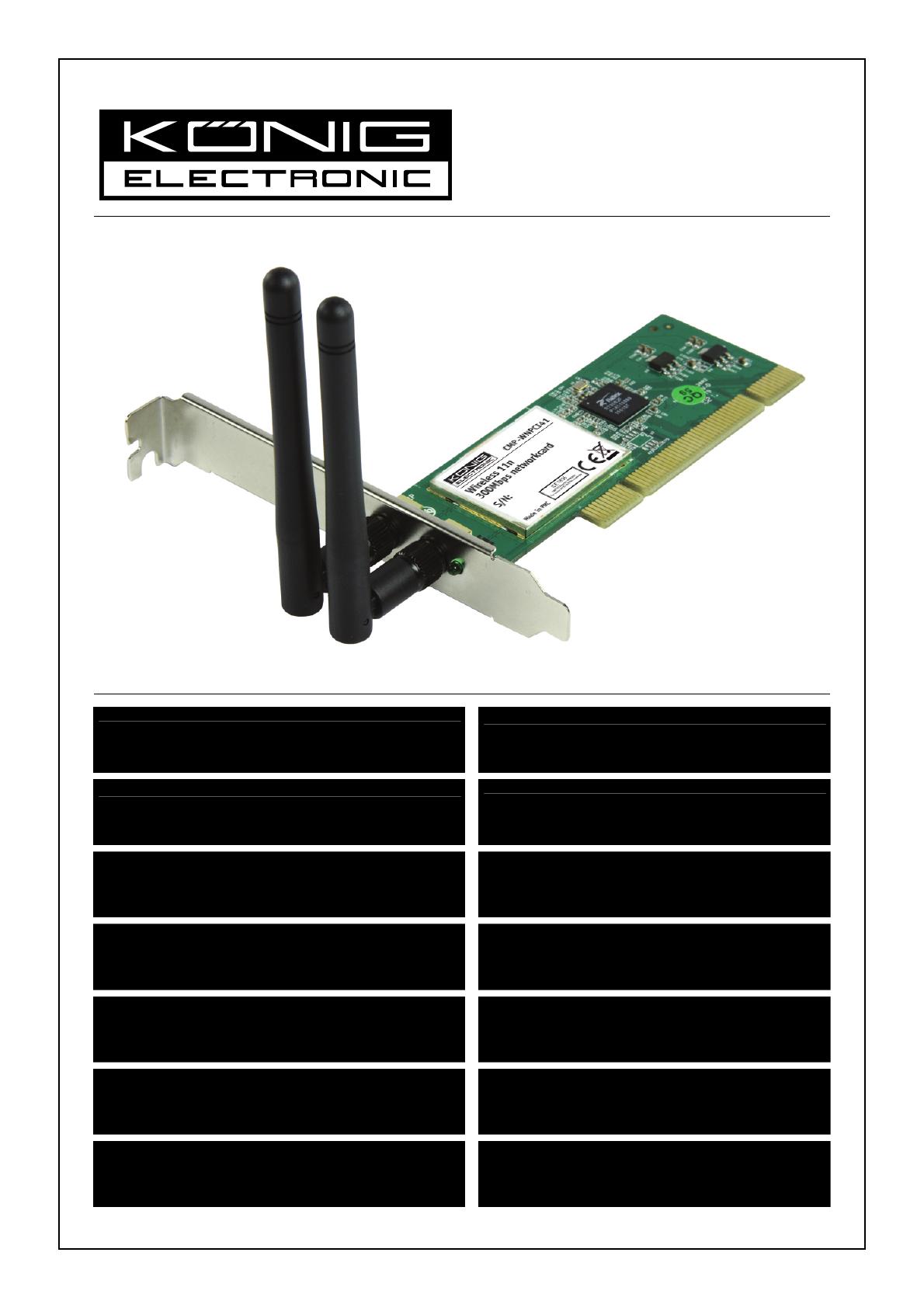
CMP-WNPCI41
MANUAL (p. 2)
300 Mbps Wireless Network Card
ANLEITUNG (S. 10)
300MBit/s Netzwerkkarte
MODE D’EMPLOI (p. 18)
Carte Réseau Sans fil 300Mbps
GEBRUIKSAANWIJZING (p. 26)
300 Mbps Draadloze netwerkkaart
MANUALE (p. 34)
Scheda di rete Wireless 300 Mbps
MANUAL DE USO (p. 42)
Tarjeta de red inalámbrica 300Mbps
HASZNÁLATI ÚTMUTATÓ (o. 50.)
300Mbps vezeték nélküli hálózati kártya
KÄYTTÖOHJE (s. 58)
300Mbps Langaton Verkkokortti
BRUKSANVISNING (s. 66)
300Mps trådlöst nätverkskort
NÁVOD K POUŽITÍ (s. 74)
300 Mbps Bezdrátová síťová karta
MANUAL DE UTILIZARE (p. 82)
Placă de reţea wireless 300Mbps
ΕΓΧΕΙΡΙΔΙΟ XPHΣHΣ (σελ. 90)
Ασύρματη Κάρτα Δικτύου 300Mbps
BRUGERVEJLEDNING (p. 98)
300Mbps Trådløst Netværkskort
VEILEDNING (p. 106)
300Mbps Wireless Nettverkskort